電腦怎麼清理系統
隨著電腦使用時間的增長,系統垃圾、緩存文件以及冗餘數據會逐漸累積,導致電腦運行速度變慢。本文將為您詳細介紹如何清理電腦系統,提昇運行效率。以下是近10天全網熱門話題中與電腦清理相關的內容總結,並結合結構化數據為您提供清晰的清理指南。
一、為什麼要清理電腦系統?

電腦系統清理不僅能釋放存儲空間,還能優化系統性能。以下是常見的系統垃圾類型及其影響:
| 垃圾類型 | 來源 | 影響 |
|---|---|---|
| 臨時文件 | 系統或應用程序生成 | 佔用存儲空間 |
| 緩存文件 | 瀏覽器、應用程序 | 拖慢運行速度 |
| 冗餘註冊表 | 卸載軟件殘留 | 導致系統錯誤 |
| 大文件 | 下載或備份文件 | 佔用大量空間 |
二、如何清理電腦系統?
以下是清理電腦系統的具體步驟,涵蓋手動清理和工具輔助兩種方式:
1. 清理臨時文件和緩存
Windows系統可以通過以下步驟清理臨時文件:
| 步驟 | 操作 |
|---|---|
| 1 | 按下Win + R,輸入"%temp%",刪除所有文件 |
| 2 | 打開“磁盤清理”,選擇系統盤進行清理 |
| 3 | 清理瀏覽器緩存(以Chrome為例:設置 >隱私和安全 >清除瀏覽數據) |
2. 卸載不必要的軟件
冗餘軟件會佔用系統資源,建議定期卸載不常用的程序:
| 方法 | 說明 |
|---|---|
| 控制面板卸載 | 通過控制面板 >程序和功能卸載軟件 |
| 第三方工具 | 使用Revo Uninstaller等工具徹底清理殘留 |
3. 清理註冊表
註冊表是Windows系統的核心數據庫,清理時需謹慎:
| 工具 | 功能 |
|---|---|
| CCleaner | 掃描並修復無效註冊表項 |
| Wise Registry Cleaner | 深度清理註冊表垃圾 |
4. 管理啟動項
過多的啟動項會延長開機時間:
| 操作 | 路徑 |
|---|---|
| 任務管理器 | Ctrl + Shift + Esc >啟動選項卡 >禁用不必要的程序 |
| 系統配置 | Win + R >msconfig >啟動 >打開任務管理器 |
三、熱門清理工具推薦
以下是近10天全網熱議的電腦清理工具:
| 工具名稱 | 特點 | 適用系統 |
|---|---|---|
| CCleaner | 多功能清理,用戶友好 | Windows/macOS |
| BleachBit | 開源免費,深度清理 | Windows/Linux |
| CleanMyPC | 一鍵清理,界面簡潔 | Windows |
四、注意事項
清理系統時需注意以下事項:
1.備份重要數據:清理前建議備份重要文件,避免誤刪。
2.謹慎使用第三方工具:選擇信譽良好的工具,避免安裝捆綁軟件。
3.定期維護:建議每月清理一次系統,保持電腦高效運行。
通過以上方法,您可以有效清理電腦系統,提昇運行速度。如果您有其他問題,歡迎在評論區留言討論!

查看詳情
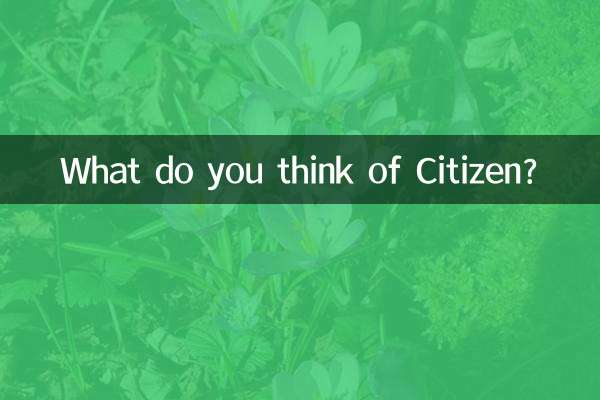
查看詳情